프린터를 컴퓨터에 연결했는데 아무 반응이 없다면? 가장 먼저 점검해야 할 것은 바로 드라이버(Driver) 설치 여부입니다. 물론 상당히 많은 프린터가 자동으로 되기는 합니다.
캐논 프린터를 제대로 사용하려면 반드시 운영체제에 맞는 드라이버를 설치해야 합니다. 드라이버는 컴퓨터와 프린터가 ‘서로 대화’할 수 있게 해주는 소프트웨어입니다. 이게 제대로 설치되지 않으면 인쇄는 물론 스캔, 잉크 확인 같은 기능도 작동하지 않죠.
이번 글에서는 캐논프린터드라이버 최신 버전 다운로드하고 설치하는 방법을 순서대로 안내드릴게요.

캐논 프린터 드라이버 다운로드 절차
-
공식 홈페이지 접속
-
글로벌 사이트: https://www.usa.canon.com
국내 페이지에 문제가 있거나 검색이 잘 되지 않을 경우, 글로벌 사이트를 활용하는 것이 좋습니다.
-
제품 모델 검색
-
홈페이지 상단의 검색창에 프린터 모델명 입력
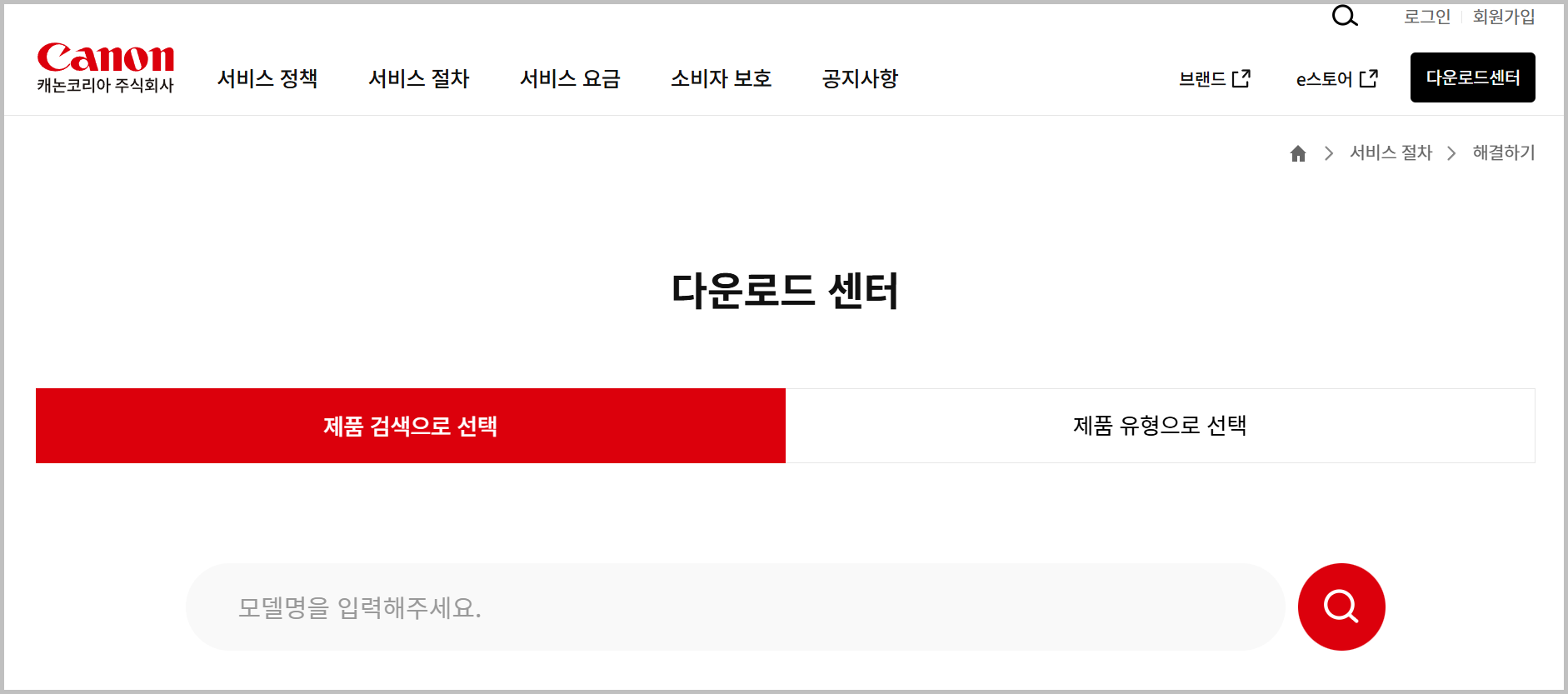
-
예: G1020, LBP6030, MF244dw 등
-
정확한 모델명을 입력해야 맞는 드라이버가 나옵니다.
-
-
운영체제 선택
-
사용 중인 Windows 또는 macOS 버전을 선택
-
자동으로 감지되기도 하지만, 수동 선택이 더 정확할 수 있음
-
예: Windows 10 64bit, macOS 14 Sonoma 등
-
-
드라이버 다운로드
-
‘권장 소프트웨어’ 또는 ‘기본 설치 드라이버’ 선택
-
설치 도구 외에도 펌웨어, 유틸리티, 스캐너 드라이버 등이 추가 제공될 수 있음
-
-
설치 및 연결
-
다운로드한 파일을 실행하고 설치 진행
-
설치가 끝난 후 컴퓨터 재부팅
-
프린터를 USB 또는 Wi-Fi로 연결
-
자주 발생하는 문제와 해결 방법
프린터 드라이버 설치 과정에서 아래와 같은 문제가 생길 수 있습니다:
-
기존 드라이버와 충돌
→ 구형 또는 다른 제조사의 드라이버가 설치되어 있다면 충돌이 발생할 수 있음
→ 제어판에서 기존 프린터 드라이버 제거 후 재설치 권장 -
운영체제 미지원
→ 오래된 프린터는 최신 Windows 또는 macOS를 지원하지 않을 수 있음
→ 이 경우, 글로벌 홈페이지에서 구형 드라이버를 찾아야 함 -
설치 보안 경고
→ Windows SmartScreen 또는 백신이 설치 파일을 차단할 수 있음
→ ‘신뢰할 수 있는 파일’로 예외처리 필요
팁: 이런 경우 이렇게!
-
한글 홈페이지에서 드라이버가 검색되지 않는다면?
→ 미국 캐논 사이트(https://www.usa.canon.com) 이용 -
드라이버 설치했는데 인식이 안 되면?
→ USB 케이블 확인, 프린터 전원 리셋, 운영체제 재부팅 -
무선 연결이 안 될 경우?
→ 프린터 설정에서 무선 LAN 기능이 켜져 있는지 확인